
Создание бота для Telegram – это задача, которая подходит как для новичков, так и для опытных разработчиков. С помощью Python и нескольких библиотек можно легко автоматизировать взаимодействие с пользователями, отправлять сообщения и получать данные. В этой статье рассмотрим, как за несколько шагов настроить Telegram-бота, используя одну из самых популярных библиотек – python-telegram-bot.
Перед началом необходимо получить токен бота через BotFather в Telegram. Это обязательный шаг, без которого взаимодействие с API Telegram невозможно. После получения токена можно приступать к установке необходимых библиотек и настройке рабочего окружения. Обязательно используйте virtualenv или другие инструменты для создания изолированных окружений, чтобы избежать конфликтов зависимостей.
Основной библиотекой для работы с Telegram является python-telegram-bot, которая позволяет не только отправлять сообщения, но и обрабатывать различные события, такие как текстовые сообщения, команды или файлы. В этой статье мы будем использовать ее для создания простого бота, который реагирует на команды и отправляет ответные сообщения.
Регистрация бота в Telegram и получение токена
Для начала работы с Telegram-ботом необходимо зарегистрировать его через BotFather – официального бота для создания и настройки других ботов в Telegram.
Пошаговая инструкция:
- Откройте приложение Telegram и введите в поиске «BotFather». Это официальный бот, который предоставляет инструменты для создания и управления ботами.
- Начните чат с BotFather и отправьте команду
/newbot. - BotFather запросит название для вашего бота. Название может быть любым, но оно будет отображаться пользователям в Telegram. Введите нужное имя.
- После этого необходимо выбрать уникальное имя пользователя для бота. Оно должно заканчиваться на
bot(например,my_example_bot). Имя пользователя будет использоваться для идентификации бота в Telegram и для ссылки на него в виде @username. - После успешного создания, BotFather отправит вам токен – уникальную строку, которая необходима для взаимодействия с API Telegram. Этот токен выглядит как длинная последовательность символов.
Запомните или сохраните токен, так как он будет использоваться для работы с API Telegram. Ни в коем случае не передавайте его третьим лицам, так как это даст возможность им управлять вашим ботом.
Теперь ваш бот зарегистрирован, и вы можете начать его настройку и интеграцию с Python.
Установка необходимых библиотек для работы с Telegram API
Начать нужно с установки Python и менеджера пакетов pip, если они ещё не установлены. Затем следует установить необходимые библиотеки с помощью команды:
pip install python-telegram-botЭта команда автоматически загрузит последнюю версию библиотеки и все её зависимости. После этого можно переходить к созданию бота.
Дополнительно может понадобиться установка библиотеки для работы с асинхронным кодом. Если вы планируете использовать асинхронный подход для обработки запросов, используйте aiogram:
pip install aiogramБиблиотека aiogram основана на асинхронных функциях и идеально подходит для создания масштабируемых решений, если требуется высокая производительность. Для начала работы с ней также потребуется установить asyncio, который является частью стандартной библиотеки Python, но в некоторых случаях может потребоваться установка дополнительных компонентов.
Для работы с API Telegram также полезна библиотека requests, которая облегчит выполнение HTTP-запросов к серверу:
pip install requestsКроме того, для удобной обработки данных в формате JSON, часто используемого в Telegram API, полезно подключить библиотеку json, которая уже встроена в Python и не требует установки.
После установки библиотек можно приступить к написанию кода бота. Важно помнить, что необходимо иметь актуальный токен, полученный при создании бота в Telegram, чтобы библиотека могла взаимодействовать с сервером Telegram.
Создание скрипта для обработки сообщений от пользователей
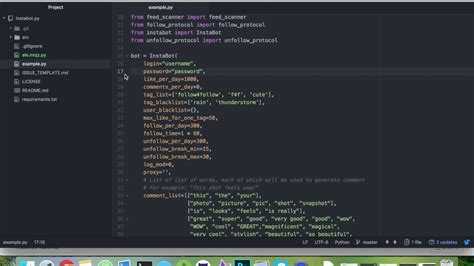
Для разработки бота в Telegram на Python необходимо правильно настроить обработку сообщений, чтобы бот мог реагировать на действия пользователей. Основная библиотека для этого – python-telegram-bot, которая предоставляет удобный интерфейс для работы с Telegram API.
Первый шаг – создать экземпляр бота и настроить обработчик сообщений. Для этого нужно подключить необходимые модули и установить обработчик с использованием функций и команд.
Пример базовой структуры скрипта:
from telegram import Update
from telegram.ext import Updater, CommandHandler, MessageHandler, Filters, CallbackContext
def start(update: Update, context: CallbackContext) -> None:
update.message.reply_text('Привет! Как я могу помочь?')
def echo(update: Update, context: CallbackContext) -> None:
update.message.reply_text(update.message.text)
def main():
updater = Updater("YOUR_API_KEY")
dispatcher = updater.dispatcher
dispatcher.add_handler(CommandHandler("start", start))
dispatcher.add_handler(MessageHandler(Filters.text & ~Filters.command, echo))
updater.start_polling()
updater.idle()
if __name__ == '__main__':
main()
В этом примере создается простой бот, который отвечает на команду /start приветственным сообщением и эхо-сообщением на любое текстовое сообщение.
Обработчики команд и сообщений регистрируются через dispatcher. В случае с командой /start используется CommandHandler, а для всех других текстовых сообщений – MessageHandler с фильтром Filters.text.
Чтобы бот корректно работал с командой, важно учесть следующие моменты:
- API-ключ, полученный при регистрации бота в BotFather, должен быть передан в конструктор
Updater. - Метод
start_polling()запускает процесс получения обновлений с серверов Telegram и обработки их. - Метод
idle()позволяет боту оставаться активным и не завершать выполнение после старта.
Чтобы обрабатывать не только текст, но и другие типы сообщений, например, фотографии или документы, можно использовать фильтры. Например, для обработки фотографий можно использовать следующий код:
def handle_photo(update: Update, context: CallbackContext) -> None:
update.message.reply_text('Я получил вашу фотографию!')
dispatcher.add_handler(MessageHandler(Filters.photo, handle_photo))
Важно помнить, что каждый обработчик должен быть настроен для конкретного типа сообщений. Для работы с текстом удобно использовать Filters.text, а для медиафайлов – соответствующие фильтры, такие как Filters.photo, Filters.document и другие.
Можно добавить дополнительные обработчики для более сложных сценариев, таких как обработка inline-запросов или кнопок. Важно тщательно тестировать бота на различных типах сообщений, чтобы убедиться, что он работает стабильно.
Обработка команд и создание кнопок для взаимодействия
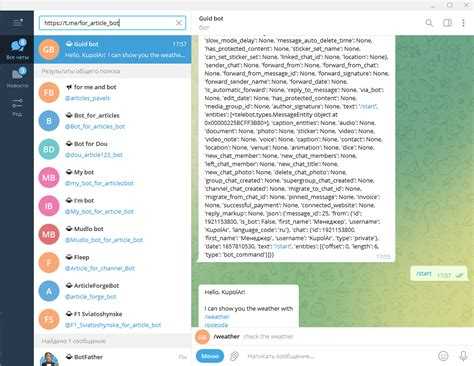
Для создания интерактивного бота в Telegram необходимо правильно настроить обработку команд и создание кнопок. Это позволяет пользователю взаимодействовать с ботом через простые команды или кнопки, улучшая удобство работы с ботом.
Для обработки команд в Python используется библиотека `python-telegram-bot`. Основной механизм обработки команд заключается в использовании обработчиков (handlers). Команды отправляются пользователем в виде сообщений, начинающихся с символа «/». Чтобы обработать команду, необходимо создать функцию, которая будет выполняться при получении соответствующего сообщения.
Пример кода для обработки команды /start:
from telegram.ext import Updater, CommandHandler
def start(update, context):
update.message.reply_text('Привет! Я ваш бот.')
def main():
updater = Updater('YOUR_TOKEN', use_context=True)
dispatcher = updater.dispatcher
dispatcher.add_handler(CommandHandler('start', start))
updater.start_polling()
updater.idle()
if __name__ == '__main__':
main()
В этом примере при отправке команды /start бот ответит сообщением «Привет! Я ваш бот.» Используемый метод `CommandHandler(‘start’, start)` связывает команду /start с функцией `start`.
Для создания кнопок Telegram-бот использует клавиатуру. В Python можно создать две основные разновидности клавиатур: инлайн-кнопки и кнопки с клавиатурой, которые появляются в чате. Для работы с ними также используются обработчики.
Пример создания инлайн-кнопок:
from telegram import InlineKeyboardButton, InlineKeyboardMarkup
def inline_buttons(update, context):
keyboard = [
[InlineKeyboardButton("Кнопка 1", callback_data='1')],
[InlineKeyboardButton("Кнопка 2", callback_data='2')]
]
reply_markup = InlineKeyboardMarkup(keyboard)
update.message.reply_text('Выберите кнопку:', reply_markup=reply_markup)
def button(update, context):
query = update.callback_query
query.answer()
query.edit_message_text(text=f"Вы нажали кнопку: {query.data}")
def main():
updater = Updater('YOUR_TOKEN', use_context=True)
dispatcher = updater.dispatcher
dispatcher.add_handler(CommandHandler('buttons', inline_buttons))
dispatcher.add_handler(CallbackQueryHandler(button))
updater.start_polling()
updater.idle()
if __name__ == '__main__':
main()
В данном примере создаются две инлайн-кнопки, каждая с уникальными данными `callback_data`. При нажатии на кнопку вызывается функция `button`, которая обрабатывает нажатие и отображает информацию о выбранной кнопке.
Для создания клавиатуры с кнопками в чате, которая всегда будет видна, используется объект `ReplyKeyboardMarkup`:
from telegram import ReplyKeyboardMarkup
def reply_keyboard(update, context):
keyboard = [
['Кнопка 1', 'Кнопка 2'],
['Кнопка 3', 'Кнопка 4']
]
reply_markup = ReplyKeyboardMarkup(keyboard, resize_keyboard=True)
update.message.reply_text('Выберите одну из кнопок:', reply_markup=reply_markup)
def main():
updater = Updater('YOUR_TOKEN', use_context=True)
dispatcher = updater.dispatcher
dispatcher.add_handler(CommandHandler('keyboard', reply_keyboard))
updater.start_polling()
updater.idle()
if __name__ == '__main__':
main()
Этот код создаёт клавиатуру с четырьмя кнопками, которые остаются на экране в чате. Параметр `resize_keyboard=True` позволяет автоматически изменять размер клавиатуры под размер экрана пользователя.
Обработка команд и создание кнопок являются основными инструментами для взаимодействия с пользователями. Правильное их использование повышает функциональность и удобство бота, предоставляя пользователю интуитивно понятный интерфейс.
Настройка webhook для получения обновлений от Telegram
Чтобы настроить webhook, выполните следующие шаги:
- Получите токен бота. Он выдается при создании бота через BotFather.
- Настройте сервер с поддержкой HTTPS. Telegram требует защищенное соединение для работы с webhook. Убедитесь, что у вас есть SSL-сертификат для вашего домена.
- Установите обработчик для получения запросов от Telegram. Он должен быть доступен по URL, который вы укажете при регистрации webhook.
- Зарегистрируйте webhook с помощью метода
setWebhookAPI Telegram. Для этого отправьте запрос на следующий URL:
https://api.telegram.org/bot<токен_вашего_бота>/setWebhook?url=<ваш_https_ссылка>
Вместо <токен_вашего_бота> подставьте токен, полученный через BotFather, а в <ваш_https_ссылка> укажите адрес вашего обработчика на сервере. Например:
https://api.telegram.org/bot123456789:ABCDEFghijklmnopqrstuvwx/setWebhook?url=https://example.com/mywebhook
После успешной регистрации webhook Telegram начнет отправлять POST-запросы с обновлениями на указанный URL. Формат этих запросов – JSON. На вашем сервере должен быть настроен обработчик, который будет парсить и обрабатывать данные, полученные от Telegram.
Чтобы убедиться, что webhook настроен правильно, можно запросить информацию о текущем webhook с помощью метода getWebhookInfo:
https://api.telegram.org/bot<токен_вашего_бота>/getWebhookInfo
Этот запрос вернет текущий статус webhook, включая URL, на который отправляются обновления, и количество ошибок при попытках доставить данные.
Рекомендуется также обрабатывать возможные ошибки и исключения, такие как отсутствие подключения к серверу или неправильные запросы от Telegram, чтобы гарантировать надежную работу бота.
Использование inline-режима для бота в Telegram
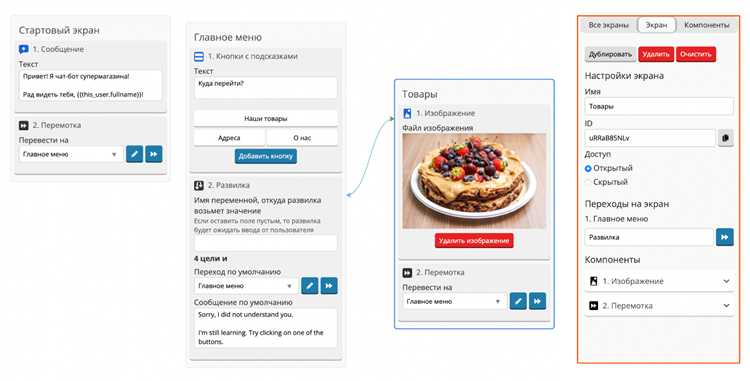
Inline-режим позволяет пользователю взаимодействовать с ботом прямо в поле ввода чата, не заходя в специальное меню. Это создаёт удобный способ быстрого доступа к функционалу бота, так как не требуется переключение между окнами. Бот в inline-режиме может предлагать варианты для выбора прямо в процессе ввода текста, а также выполнять команды без необходимости отправки сообщений.
Для того чтобы активировать inline-режим для бота, необходимо добавить специальный параметр при регистрации бота через BotFather. Важно, чтобы при создании бота была включена опция Inline Mode, которая позволит ему отвечать на запросы пользователей в этом режиме.
Пример кода для обработки inline-запросов:
from telegram import InlineQueryResultArticle, InputTextMessageContent
from telegram.ext import Updater, InlineQueryHandler
def inline_query_handler(update, context):
query = update.inline_query.query
results = [
InlineQueryResultArticle(
id=1,
title="Пример ответа",
input_message_content=InputTextMessageContent("Вы ввели: " + query)
)
]
update.inline_query.answer(results)
def main():
updater = Updater("YOUR_TOKEN", use_context=True)
dp = updater.dispatcher
dp.add_handler(InlineQueryHandler(inline_query_handler))
updater.start_polling()
updater.idle()
if __name__ == '__main__':
main()
В данном примере бот будет отвечать на inline-запросы пользователя, возвращая текст, который был введён в поле поиска. Все inline-запросы обрабатываются в функции inline_query_handler, где для каждого запроса формируются результаты и отправляются пользователю.
Стоит помнить, что inline-запросы не всегда содержат текст. Бот может реагировать на них по-разному: например, на команды с символом @ или на запросы с параметрами, что позволяет использовать более сложные схемы взаимодействия.
Основной задачей бота в inline-режиме является быстрое и точное реагирование на запросы, что особенно важно при взаимодействии с большим количеством пользователей. Для улучшения UX (пользовательского опыта) стоит учитывать возможность кеширования ответов, чтобы уменьшить время отклика.
Можно также создавать кнопки для пользователей, чтобы они могли выбирать вариант ответа из предложенных вариантов. Например:
from telegram import InlineKeyboardButton, InlineKeyboardMarkup
def inline_query_handler(update, context):
query = update.inline_query.query
keyboard = [
[InlineKeyboardButton("Опция 1", callback_data='1')],
[InlineKeyboardButton("Опция 2", callback_data='2')]
]
reply_markup = InlineKeyboardMarkup(keyboard)
results = [
InlineQueryResultArticle(
id=1,
title="Выберите опцию",
input_message_content=InputTextMessageContent("Что выберете?"),
reply_markup=reply_markup
)
]
update.inline_query.answer(results)
Такой подход позволяет улучшить взаимодействие с пользователем и делать его более интерактивным. Кнопки в inline-режиме позволяют мгновенно получать ответ от бота, не требуя дополнительных шагов со стороны пользователя.
Использование inline-режима особенно полезно в следующих случаях:
- Когда нужно предлагать пользователю выбор между несколькими вариантами.
- Для реализации поиска по данным (например, по базе товаров, услуг или информации).
- Для организации опросов и голосований внутри чата.
Для более сложных задач можно комбинировать inline-режим с другими методами, такими как callback-запросы или использование API для динамической генерации контента. Главное – обеспечивать чёткое и быстрое взаимодействие с пользователем.
Отправка медиафайлов и файлов через Telegram API
Для отправки медиафайлов и других файлов через Telegram API используется метод sendDocument для обычных файлов и sendPhoto, sendAudio, sendVideo – для специфических типов медиа. Все эти методы работают по аналогии, принимая параметры, такие как ID чата и файл, который нужно отправить.
Чтобы отправить файл, его можно передать через URL, ID файла или загрузить напрямую. Например, для отправки изображения через sendPhoto можно использовать путь к файлу, URL или объект File (в случае использования библиотеки python-telegram-bot). Важно помнить, что Telegram поддерживает ограничение на размер файлов – 50 МБ для обычных файлов и 20 МБ для изображений и видео, если они не сжаты или не использованы сторонние сервисы для их передачи.
Пример отправки документа через Telegram API с использованием библиотеки python-telegram-bot:
from telegram import Bot
from telegram import InputFile
bot = Bot(token='YOUR_BOT_TOKEN')
with open('example.pdf', 'rb') as file:
bot.send_document(chat_id='CHAT_ID', document=InputFile(file, 'example.pdf'))
Для отправки медиафайлов, таких как изображения или видео, используйте методы sendPhoto или sendVideo соответственно. При отправке медиафайлов важно помнить о параметре caption, который позволяет добавить описание к файлу.
Пример отправки изображения:
bot.send_photo(chat_id='CHAT_ID', photo=open('image.jpg', 'rb'), caption='Описание изображения')
Telegram API также поддерживает отправку многоконтентных сообщений, таких как стикеры или голосовые сообщения. Для этого используются специальные методы, такие как sendSticker для отправки стикеров или sendVoice для голосовых сообщений. Каждый из этих методов имеет свои параметры, которые позволяют указать конкретный файл или URL для загрузки.
Важно учитывать, что при работе с медиафайлами через Telegram API часто возникает необходимость обработать файлы до их отправки. Например, для изображений или видео может потребоваться предварительная обрезка, изменение размера или кодирование. В таких случаях полезно использовать библиотеки, такие как Pillow для работы с изображениями или moviepy для видео, которые помогут подготовить файлы к отправке.
Запуск бота на сервере для постоянной работы
Для обеспечения стабильной работы бота 24/7, необходимо развернуть его на сервере с постоянным подключением к интернету. Один из популярных способов – использовать виртуальные серверы, предоставляемые облачными провайдерами, такими как AWS, DigitalOcean, или Hetzner.
Первым шагом является настройка сервера. Для этого потребуется выбрать подходящий тарифный план, учитывая, что боты обычно не требуют большого объема ресурсов. Например, для небольшого бота подойдет сервер с 1-2 ГБ оперативной памяти и 1-2 виртуальными ядрами.
После запуска сервера, нужно установить на нем Python и необходимые зависимости. Обычно это делается через SSH-соединение с сервером, подключившись к нему с помощью терминала:
ssh user@your_server_ip
На сервере нужно установить Python и pip (менеджер пакетов Python), если они еще не установлены. Для этого выполняем команду:
sudo apt update sudo apt install python3 python3-pip
После установки Python необходимо установить библиотеку для работы с Telegram API – python-telegram-bot. Это делается с помощью pip:
pip install python-telegram-bot
Теперь можно загрузить код бота на сервер, передав его через SCP или с помощью Git, если проект находится в репозитории. После этого бот готов к запуску.
Для обеспечения постоянной работы бота рекомендуется использовать менеджер процессов, такой как Supervisor или systemd. Например, с помощью Supervisor можно настроить автоматический запуск бота при перезагрузке сервера и его перезапуск в случае сбоя:
1. Установите Supervisor:
sudo apt install supervisor
2. Создайте конфигурационный файл для бота в каталоге /etc/supervisor/conf.d:
[program:my_telegram_bot] command=python3 /path/to/your/bot.py autostart=true autorestart=true stderr_logfile=/var/log/my_telegram_bot.err.log stdout_logfile=/var/log/my_telegram_bot.out.log
3. Перезапустите Supervisor, чтобы применить изменения:
sudo supervisorctl reread sudo supervisorctl update
4. Теперь бот будет автоматически запускаться и перезапускаться в случае сбоя.
Также можно настроить логирование, чтобы отслеживать работу бота и быстро обнаруживать ошибки. Для этого можно использовать стандартные файлы логов или интегрировать с такими сервисами, как Loggly или Sentry для более сложного мониторинга.
Использование Docker для контейнеризации бота также является хорошей практикой. Это позволяет легко развернуть бота на любом сервере, независимо от операционной системы. Контейнеры могут упростить обновления и управление зависимостями, а также обеспечат изоляцию приложения от системы.
Для автоматического обновления бота можно настроить Cron-задачи, которые будут периодически проверять наличие новых версий кода или зависимостей, и обновлять их без вмешательства пользователя.
Таким образом, запустив бота на сервере с правильной конфигурацией и мониторингом, можно обеспечить его стабильную работу и минимизировать вероятность возникновения сбоев.
Вопрос-ответ:
Как создать Telegram-бота с помощью Python?
Для создания Telegram-бота на Python нужно выполнить несколько шагов. Первое, что необходимо сделать — зарегистрировать бота через Telegram. Для этого нужно найти в Telegram бота @BotFather и следовать его инструкциям для получения токена. После этого необходимо установить библиотеку python-telegram-bot, которая поможет взаимодействовать с Telegram API. После установки библиотеки можно написать код, который будет обрабатывать команды от пользователей и отвечать на них. Важно учесть, что для работы с ботом нужно правильно настроить сервер, чтобы бот мог получать и отправлять сообщения.
Какие библиотеки нужно установить для создания бота на Python?
Для разработки Telegram-бота на Python одна из самых популярных библиотек — это python-telegram-bot. Она предоставляет удобный интерфейс для работы с Telegram API. Чтобы установить эту библиотеку, нужно использовать команду pip install python-telegram-bot в командной строке. Также может понадобиться библиотека requests для работы с HTTP-запросами, если нужно делать дополнительные взаимодействия с внешними сервисами. Для разработки более сложных ботов также могут понадобиться библиотеки для работы с базами данных или веб-серверами, например, sqlite3 или Flask.
Как обрабатывать команды, отправляемые пользователями боту?
Для обработки команд пользователей в библиотеке python-telegram-bot предусмотрен механизм хендлеров. Например, чтобы бот реагировал на команду /start, необходимо создать функцию, которая будет вызываться при получении этой команды. Внутри этой функции можно прописать логику, например, отправку приветственного сообщения. Чтобы зарегистрировать хендлер команды, нужно использовать команду `updater.dispatcher.add_handler(CommandHandler(‘start’, start_function))`, где start_function — это функция, обрабатывающая команду /start. С помощью различных хендлеров можно обрабатывать не только команды, но и текстовые сообщения, кнопки и другие элементы взаимодействия.
Как бот может отправлять сообщения пользователю?
Для отправки сообщений пользователю бот использует метод `send_message()` из библиотеки python-telegram-bot. Этот метод позволяет отправить текстовое сообщение на указанный чат-идентификатор. Например, чтобы отправить приветственное сообщение при запуске бота, можно написать следующий код: `context.bot.send_message(chat_id=update.effective_chat.id, text=»Привет! Как я могу помочь?»)`. Важно помнить, что для отправки сообщений бот должен иметь соответствующие права и разрешения от пользователя, с которым он взаимодействует.






